Ansichten (Rich Client)
Innerhalb der Navigation ist es möglich, verschiedene Sortierungen und Gruppen zu erstellen. Diese können in Ansichten gespeichert werden, um zwischen ihnen zu wechseln. Dafür benutzen Sie den Neu Button.
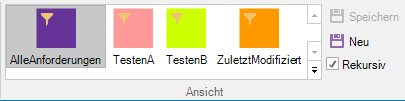
Bearbeiten Sie die Elemente, indem Sie einen Rechtsklick auf diese machen, z.B. können Sie sie als Privat oder Favorit setzen oder sie in verschiedene Projekte kopieren.
Related Articles
Web Client vs Rich Client
Funktionalität Konkretisierung WebClient Rich Client Homescreen x x Konfigurierbar bei OnPremise x Benutzerverwaltung x x Rollen x x Anlage x x Projektzuweisung x x Nutzungsstatistik x x SAML 2.0 x Projektkonfiguration x x Felder x x Workflow x x ...Rich Client
Systemanforderungen – aqua Rich Client Die minimalen Software und Hardwareanforderungen sind: Intel Core Duo 2x2Ghz, AMD Duo Core Prozessor 2x2Ghz oder mehr 4 GB RAM oder mehr 1 GB freier Festplattenspeicher Windows 10, Windows 8.1, Windows 8, ...Ansichten
Der Elementbrowser kann leicht benutzerspezifisch angepasst werden indem Spalten hinzugefügt/entfernt und verschiedene Sortierungen, Gruppierungen und Filter angelegt werden. Diese Anpassungen können außerdem in Ansichten gespeichert werden, um ...Projektkonfiguration importieren (Rich Client)
Projektkonfigurationen können auch exportiert und in anderen Projekten wieder importiert werden. Dadurch werden alle Konfigurationen der Felder, Workflows, Benachrichtigungsvorlagen, Feldregeln etc. übernommen. Projektübergreifende Informationen, wie ...Schrittplaner (Rich Client)
Der Schrittplaner erlaubt es Ihnen, Schritte und Bedingungen zu erstellen, um einen manuellen Testschritt zu erstellen und diesen mit automatisierten Tests zu erweitern. Eine Standard Testbedingung und ein Testschritt sind verfügbar. Bedingungen ...